

合計請求書は、複数の帳票の請求金額だけを合算してひとつの請求書を作成する機能です。
例えば、1ヶ月に複数回の取引があった場合、その都度作成した請求書を1ヶ月分合計した請求書にします。
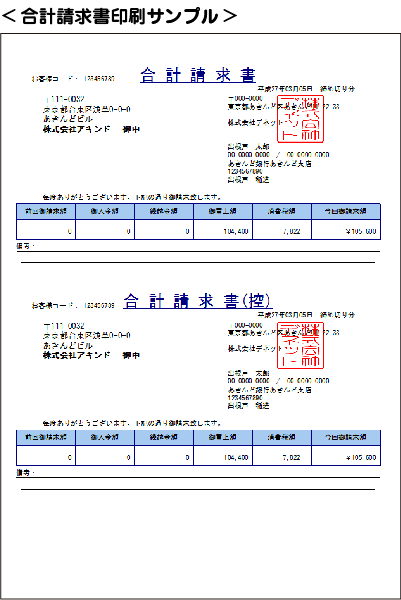
[ファイル]メニューから[合計請求データ作成]→[ファイル単位で集計]を選択します。
確認画面が表示されますので、現在開いているデータの保存確認をして[はい]ボタンをクリックします。
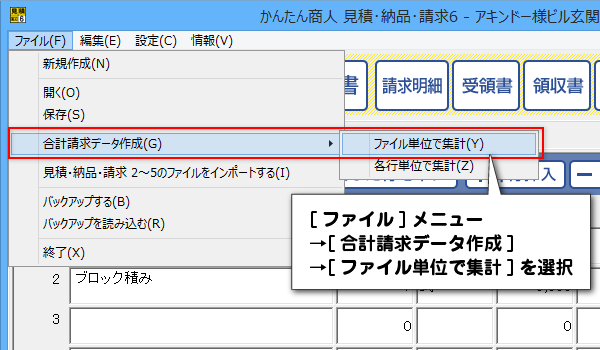
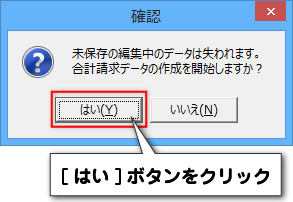
①会社一覧画面が表示されましたら、請求書を作成する会社名を選択します。
②[次へ]ボタンをクリックします。
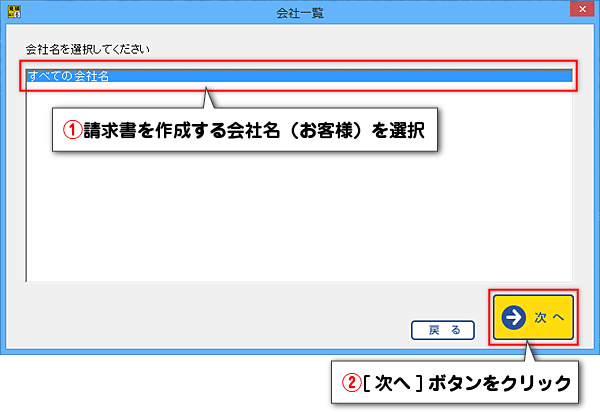
ファイルの選択画面が表示されましたら、合計請求書を作成するファイルを選択します。
(ファイルが選択されると、青色の枠に囲まれます。)
ファイルを選択しましたら、[OK]ボタンをクリックしてください。
複数のファイルを選択するには、選択したいファイルをクリックして選択し、選択状態にしてから
次に選択したいファイルをキーボードの[Shift]を押しながらクリックします。
または、選択ファイルをクリックして選択し、選択状態にしてから次に選択したいファイルを
キーボードの[Ctrl]を押しながらクリックします。
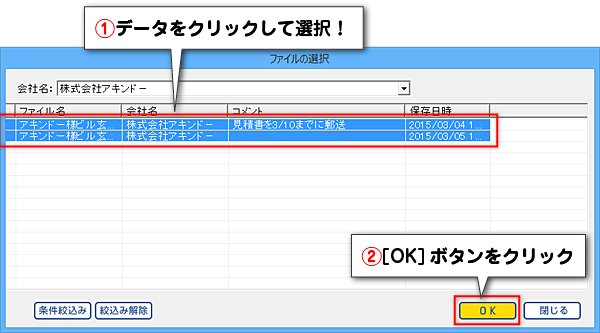
合計請求書用のデータが作成されましたら、内容入力画面の作成モードが[合計請求]に変わります。
![]() ボタンをクリックして、保存画面を表示します。
ボタンをクリックして、保存画面を表示します。
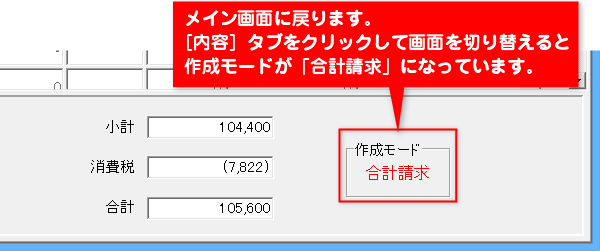
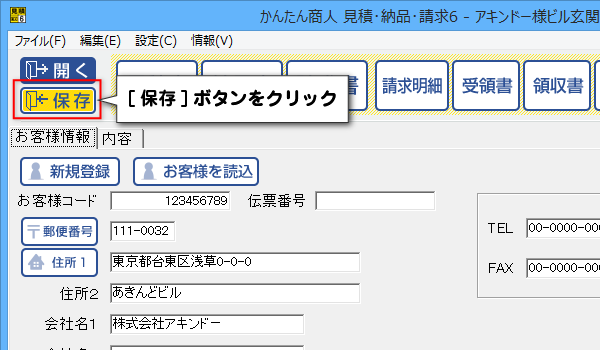
①会社一覧画面が表示されましたら、保存する会社名を選択します。
②[次へ]ボタンをクリックします。
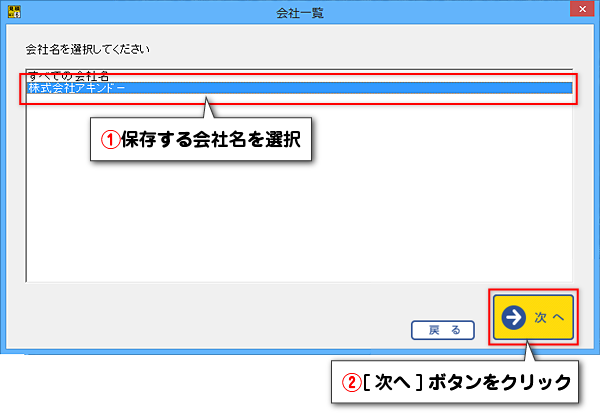
保存画面が表示されましたら、[新規保存]ボタンをクリックします。
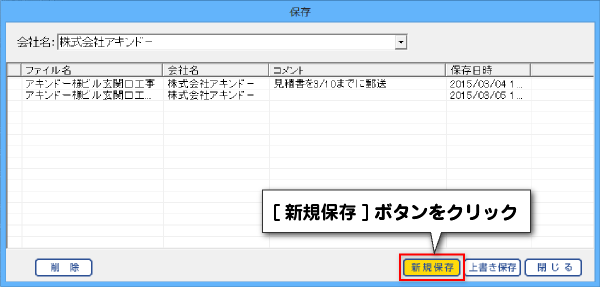
保存画面が表示されますので、 ファイル名、コメントを入力して、 [OK]ボタンをクリックします。
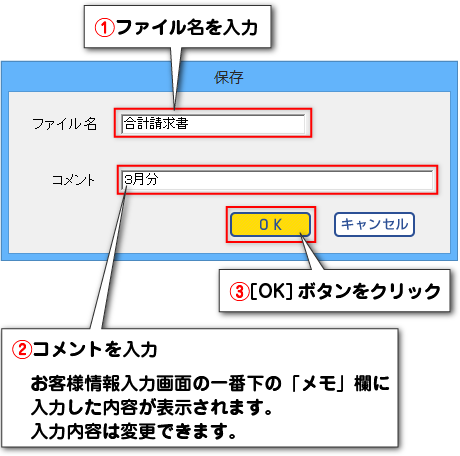
リストにファイル名/会社名/コメント/ 保存日時が追加され、合計請求書データを保存できました。
[閉じる]ボタンをクリックします。
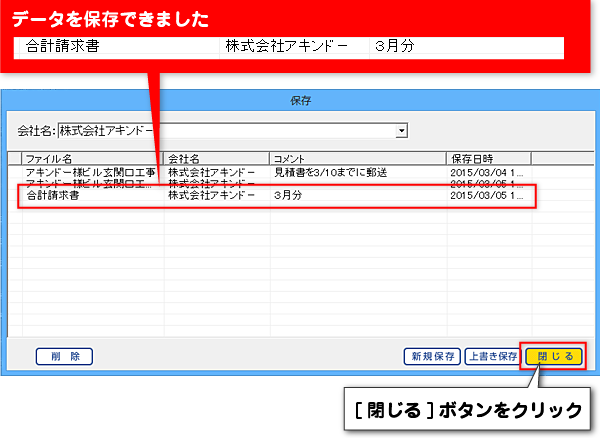
COPYRIGHT © DE-NET CORPORATION. ALL RIGHTS RESERVED.